电脑设置不锁屏不休眠win7 win7电脑怎么调整不锁屏不休眠的设置
更新时间:2024-04-17 12:45:48作者:yang
在日常使用电脑的过程中,有时候我们并不希望电脑自动锁屏或者休眠,这样可以保持我们的工作或娱乐不受干扰,在Win7系统中,调整电脑不锁屏不休眠的设置并不复杂,只需按照简单的步骤进行操作即可实现。接下来我们将详细介绍如何在Win7系统中调整电脑的锁屏和休眠设置,让您的电脑始终保持活跃状态。
步骤如下:
1.打开硬件和声音
在系统控制面板,打开【硬件和声音】。
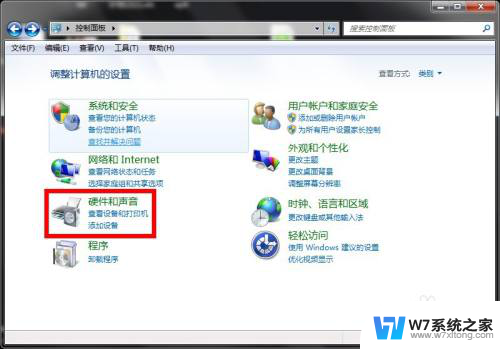
2.选择电源选项
在硬件和声音页面,选择【电源选项】。
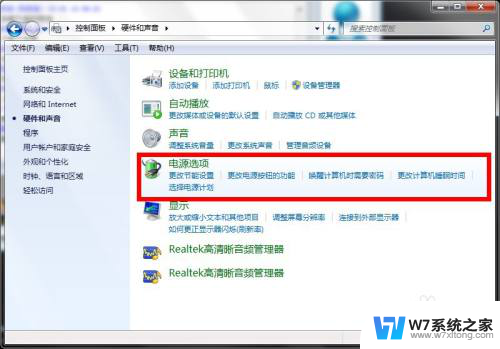
3.选择更改计算机睡眠时间
在电源选项页面,选择【更改计算机睡眠时间】。
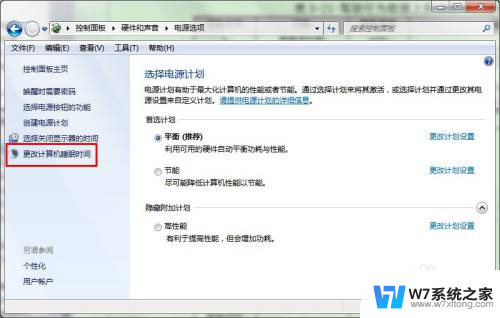
4.设置并保存睡眠状态
在编辑计划设置页面,设置睡眠状态【从不】。点击【保存修改】。
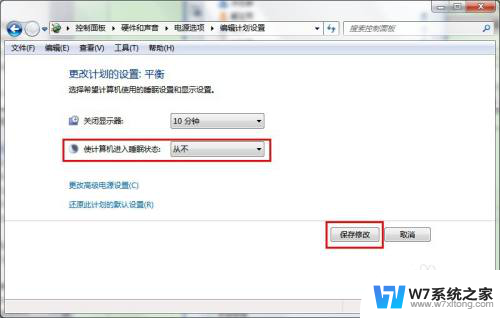
以上是解决电脑设置不锁屏不休眠的完整步骤,如果你遇到了相同的问题,可以参考本文中提到的方法进行修复,希望对大家有所帮助。
电脑设置不锁屏不休眠win7 win7电脑怎么调整不锁屏不休眠的设置相关教程
-
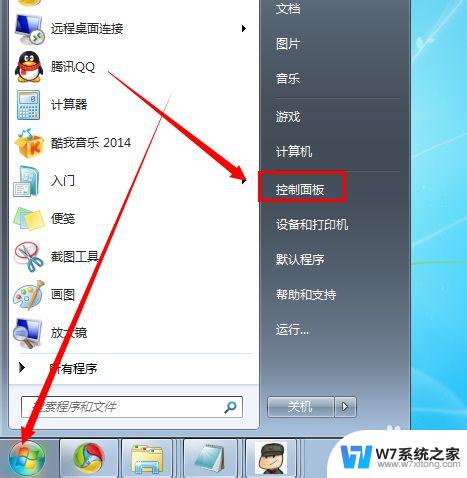 让电脑不休眠怎么设置 Win7电脑不休眠设置方法
让电脑不休眠怎么设置 Win7电脑不休眠设置方法2024-02-19
-
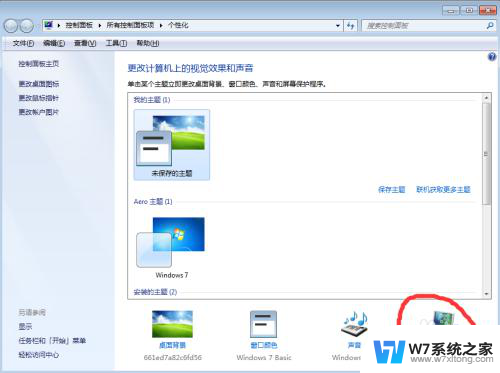 win7设置不灭屏 WIN7如何设置电脑不自动休眠和关闭屏幕
win7设置不灭屏 WIN7如何设置电脑不自动休眠和关闭屏幕2024-06-03
-
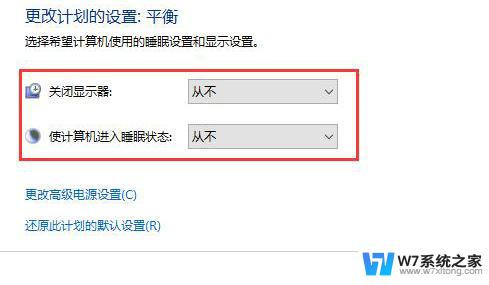 win7电脑休眠怎么设置 win7休眠设置出错
win7电脑休眠怎么设置 win7休眠设置出错2024-07-30
-
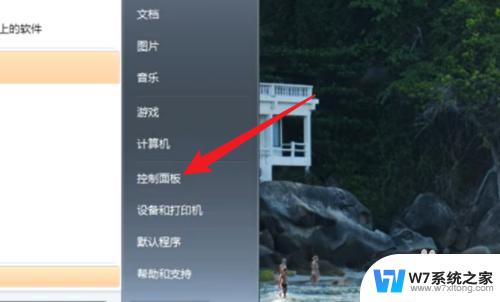 电脑怎么设置熄灭屏幕时间win7 win7电脑锁屏时间设置方法
电脑怎么设置熄灭屏幕时间win7 win7电脑锁屏时间设置方法2024-02-17
win7系统教程推荐
- 1 win7网络共享文件 Win7如何在局域网内共享文件
- 2 win7怎么激活windows win7系统激活工具
- 3 window 7系统开机密码忘了怎么办 win7系统忘记管理员密码怎么办
- 4 win7屏幕刷新率怎么调 Win7屏幕刷新率设置步骤
- 5 windows7电脑蓝屏怎么办 win7电脑蓝屏解决方法
- 6 win7旗舰版是32位吗 Win7 64位和32位性能区别
- 7 windows 7截屏快捷键 Win7系统怎么用快捷键截图教程
- 8 win7怎样关闭自动更新系统 Win7系统如何手动关闭自动更新
- 9 win7可以连接共享打印机吗 win7共享打印机连接教程
- 10 添加win7电脑共享的打印机 win7共享打印机连接教程